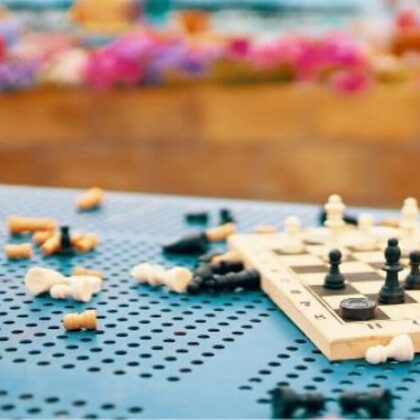Non c’è limite a quello che si può ottenere grazie alle mod in Minecraft. Ti spiego il modo più semplice per installare mod senza problemi.
Le mod sono modifiche che estendono o cambiano alcuni aspetti di Minecraft. Gli autori di queste modifiche sono giocatori che sentono la mancanza nel gioco standard di qualche caratteristica. I pacchetti di risorse, d’altra parte, sono delle immagini che sostituiscono quelle di Minecraft per farle apparire completamente differenti.
Un esempio di ciò che può essere raggiunto con le modifiche puoi vederlo in questa immagine, che mette a confronto il Minecraft classico senza mod con il Minecraft che usa una mod grafica. La differenza è incredibile.

Minecraft prima e dopo l’uso della mod SEUS e del pacchetto Chroma Hills (fonte)
Ma come vengono installate le mod? Minecraft non ha nessun menu apposito per questo: si deve ricorrere a strumenti non ufficiali che facilitano il processo.
Per questo motivo, ti spiego in quest’articolo il sistema più semplice per installare mod in Minecraft.
Minecraft Forge, il sistema all-in-one delle mod
Una volta le mod di Minecraft bisognava installarle manualmente: dovevi aprire i file originali del gioco (che stanno dentro minecraft.jar), copiare la mod e cancellare una cartella chiamata META-INF. Ciò non è più consentito nelle ultime versioni di Minecraft.
Minecraft Forge è un complemento che si aggiunge a Minecraft e facilita la creazione e l’installazione di tutti i tipi di mod. Si aggiorna regolarmente e ti evita la necessità di modificare i file originali.

Il menu principale di Minecraft dopo l’installazione di Minecraft Forge
1. Fai un backup dei file
Prima di fare qualsiasi cosa, esegui un backup dei tuoi mondi di Minecraft. Apri il browser, digitar % appdata%, premi Invio e poi entra in /Roaming/.minecraft/saves

Si aprirà una cartella con le sottocartelle corrispondenti ai tuoi mondi. Copiali in un’altra cartella: se qualcosa va storto, è sufficiente riportarli nella cartella originale.
2. Scarica e installa l’ultima versione di Minecraft Forge
Scarica l’ultima versione di Minecraft Forge cliccando qui. Dopo aver scaricato il file, fai doppio click per aprirlo e cominciare l’installazione.

Seleziona la prima opzione (Install client) e clicca su OK. Dopo pochi minuti, l’installazione sarà completa. Per verificare che sia avvenuta correttamente, apri Minecraft, seleziona il profilo Forge e avvia il gioco.

3. Scarica e installa le mod e i pacchetti di risorse
Trovare le mod può essere difficile. Devi prestare attenzione ai virus e alle truffe. Per di più, molte mod sono obsolete o non funzionano su Minecraft e alcune entrano in conflitto con altre mod, bloccando il gioco. Se scarichi le mod solo per Forge, eviterai molti di questi problemi.

Tre mod appena scaricate. Con Forge non hai bisogno di decomprimere i file
I siti migliori che conosco per scaricare mod e pacchetti di risorse per Minecraft Forge sono la lista della wiki ufficiale e le pagine PlanetMinecraft e ResourcePack. Tutti le mod e i pacchetti di risorse vengono archiviati in ZIP, RAR o in formato JAR.
4. Copia i file compressi in /mods/
Digita Windows+R per aprire la finestra Run (Eseguire), scrivi %AppData% e premi OK. Doppio click su Roaming e su .minecraft. Adesso ti apparirà la cartella mods.

Copia i file che hai scaricato nella cartella mods. Quando aprirai nuovamente Minecraft, Forge esaminerà tale cartella per le modifiche.
Per quanto riguarda i pacchetti di risorse, questi vengono aperti dal menu Options > Resource Packs (Opzioni> Pacchetti di risorse) di Minecraft. Alcune mod richiedono pacchetti specifici.

5. Avvia Minecraft e goditi le mod
Adesso puoi finalmente goderti le mod. Da notare che ogni mod ha controlli e interfacce diversi: leggi sempre le istruzioni che le accompagnano, spesso le trovi nel sito originale della mod o nei file di testo che vengono inclusi.
6. E se qualcosa va storto? Fortunatamente ci sono i profili
Uno dei punti di forza di Minecraft è che esistono i profili. Ciò che accade in ogni profilo non influenza l’altro, in modo che puoi avere un profilo con Forge e uno indipendente. Se quello di Forge si danneggia, è possibile crearne facilmente un altro.
Un metodo semplice e poco rischioso
Ci sono altri installer e gestori di mods come ModLoader o Bukkit, che sono molto popolari, ma il più semplice da usare mi è sembrato Forge. Ecco perché l’ho scelto e te lo consiglio.
Se hai dubbi su Come installare mod in Minecraft (Forge-SEUS-Chroma Hills) lascia un commento!